- ChatGPTでの誤送信を防ぐ方法|Enterキーが怖くなくなるプラグイン
Topics
インフォコネクト最新情報
超簡単!Excelファイルからすべての画像を取り出す方法
超簡単!Excelファイルからすべての画像を取り出す方法

この記事は公開から2年以上経過しています。
こんにちは!フィールドサポートのAKANEです。
この前、他の方が作成したExcelの、ヘッダーに入っている画像を取り出して使う場面があったのですが・・・どうやったら取り出せるのかさっぱりわからず (´・_・`)
いろいろ調べてみた結果、zipファイルに変換してエクセル内にある全ての画像を取り出す方法を見つけたので、私の備忘録も兼ねてここで共有させてください!
ちなみに、今回はExcelを例にしてお伝えしますが、WordやPowerPointでも同じ方法で画像を取り出すことが可能です!
手順
1. エクスプローラーを開き、「表示」の「ファイル名拡張子」にチェックを入れる
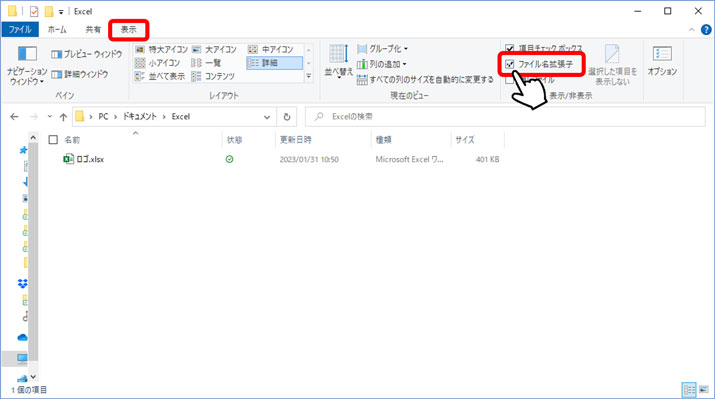
2. 該当するファイルの拡張子を「.zip」に変更
※ファイルを再度利用する予定がある方は事前にコピーを取ってください。
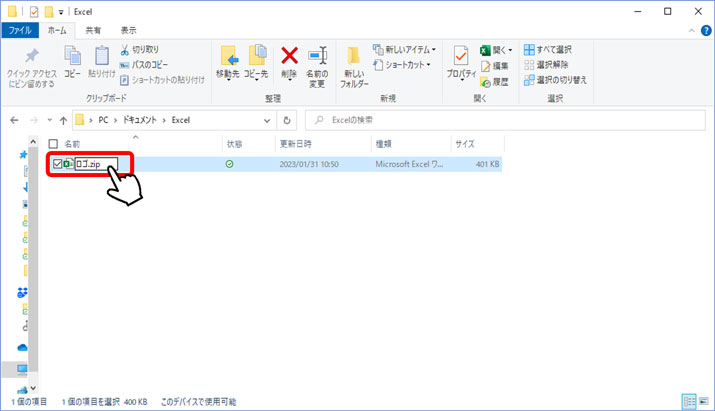
3. 警告文が出てきたら「はい」をクリック
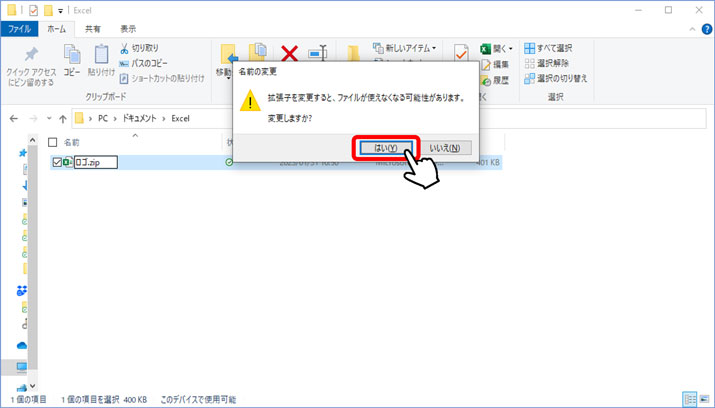
4. zipファイルを開く

5.「xl」をクリック
※Wordの場合→「word」
※PowerPointの場合→「ppt」をクリックしてください。
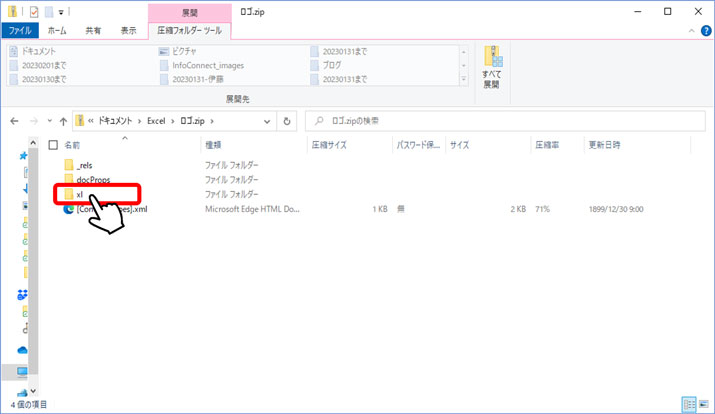
6.「media」をクリック
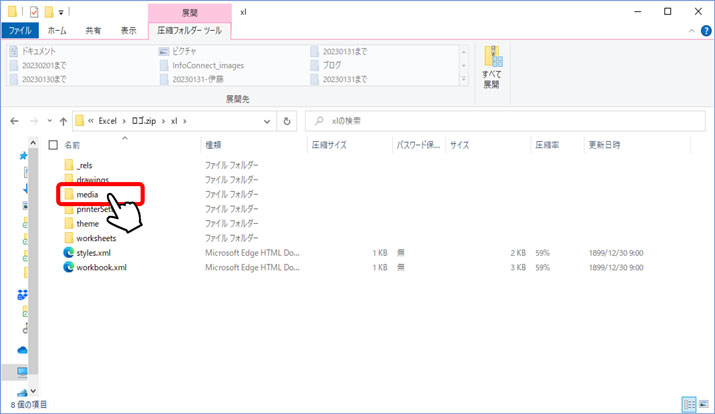
7. Excelに添付された画像が一覧で表示されます!
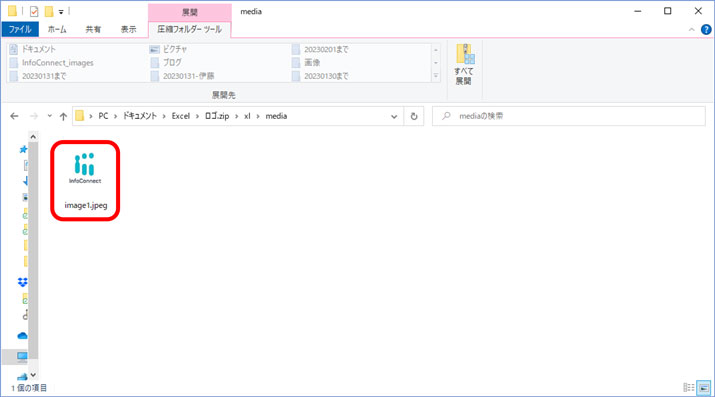
いかがでしょうか!
とても簡単にExcelから画像を取り出せるので、ぜひみなさんもお試しください☆
[Webの豆知識]関連記事
Service
Contact
インフォコネクトに相談してみませんか?
経営コンサルティングからITサービス活用支援、ホームページ制作などに関するご依頼や、ご質問・ご相談など、なんでもお気軽にお問い合わせください。
